本日もNavynotEをお読み頂き、ありがとうございます。NavY(@neibiiii)です。
今回はVectorworksのビューポートに表示されたマーカー(黒丸や矢印)の大きさを変える方法についてご紹介致します。以前、作成したカウンター図(カウンター内 衛生機器収納)を題材にしてご説明したいと思います。
※こちらの記事では、Vectorworks Fundamentals 2018年度版 Windows用を使用しています。
Vectorworks ビューポートに表示された寸法線のマーカー(黒丸や矢印)の大きさを変える方法
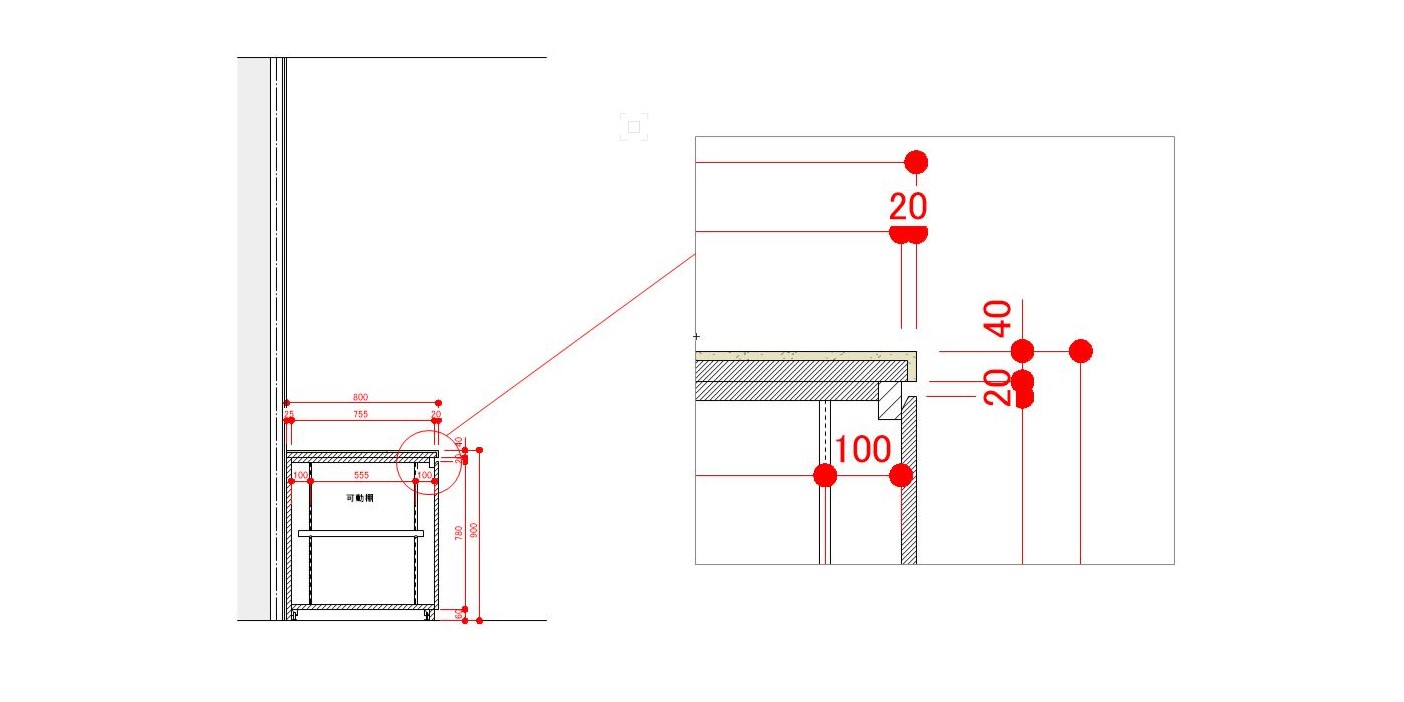
上図のようなビューポートに表示された寸法線の黒丸(マーカー)が大きい場合、ビューポートの設定でマーカーの大きさを変えることができます。
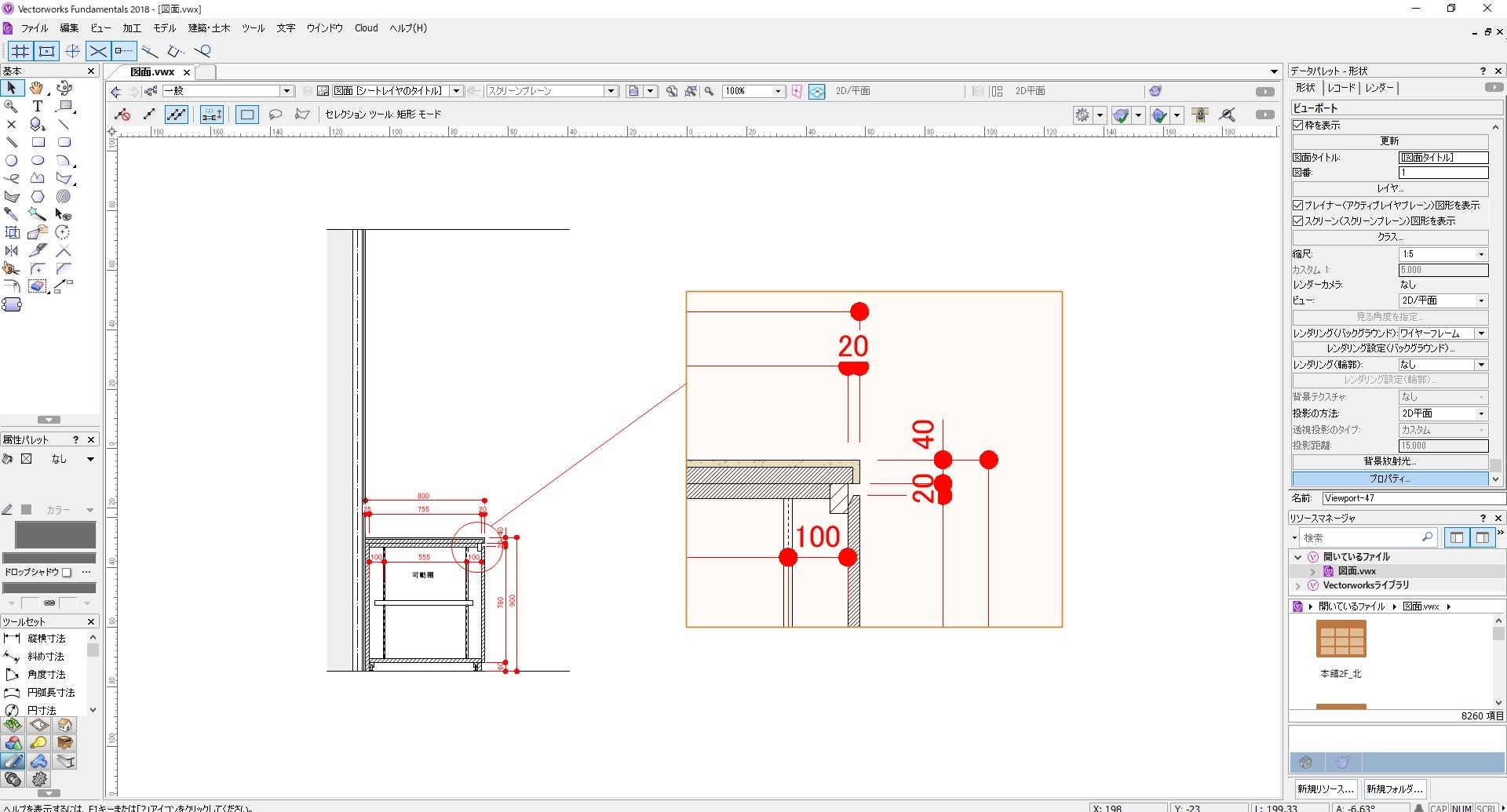
まず、変えたいマーカーが表示されたビューポートを選択します。
次に「データパレット-形状」の下の方にある「プロパティ」をクリックします。
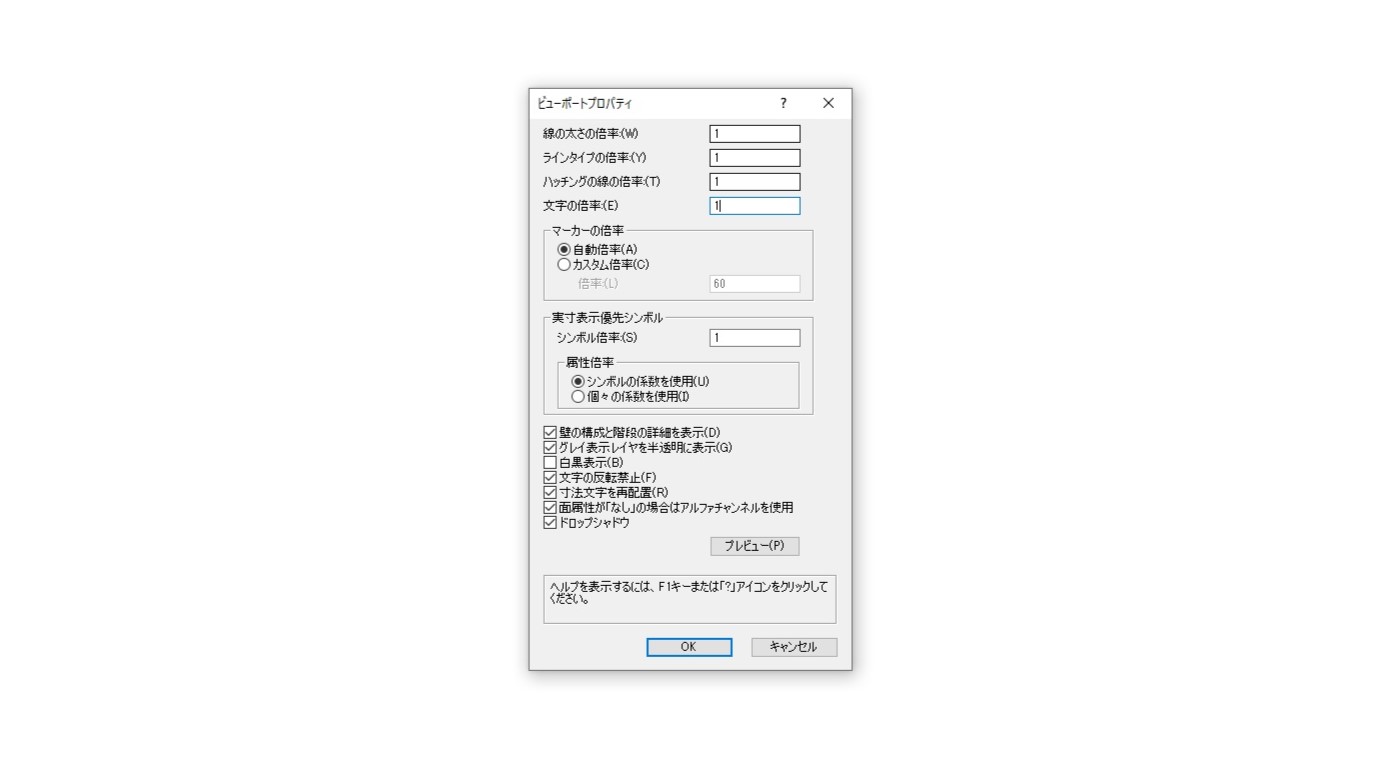
「ビューポートプロパティ」が表示されます。
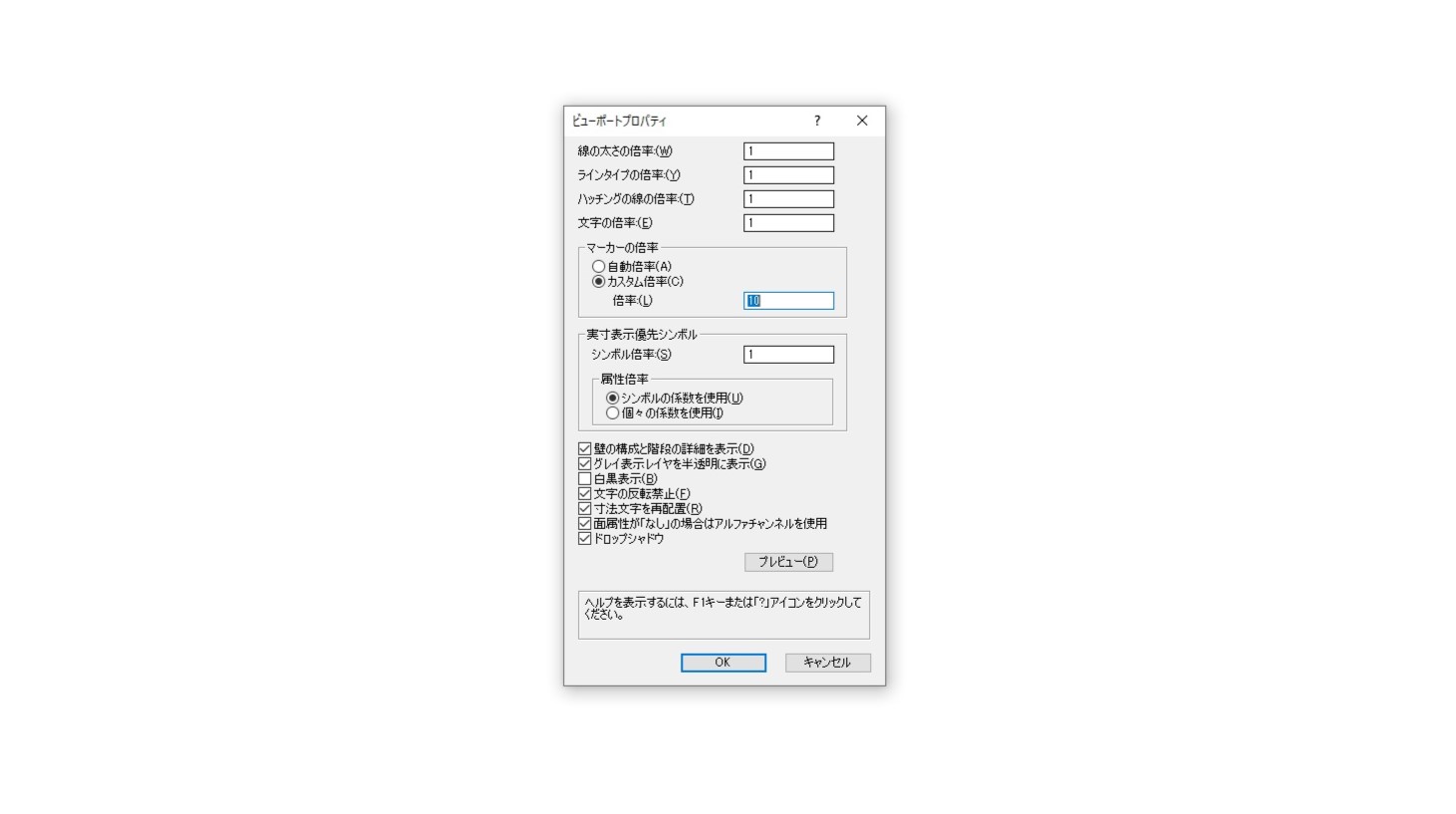
「マーカーの倍率」という部分で「カスタム倍率」にチェックを入れ、「倍率」の部分に任意の数値を入力します。
マーカーを大きくしたい場合は今の数値より大きい数値にし、小さくしたい場合は小さい数値にして入力します。
今回は自動倍率で数値が「60」となっていたので、マーカーを小さくする為「10」と入力してOKをクリックします。
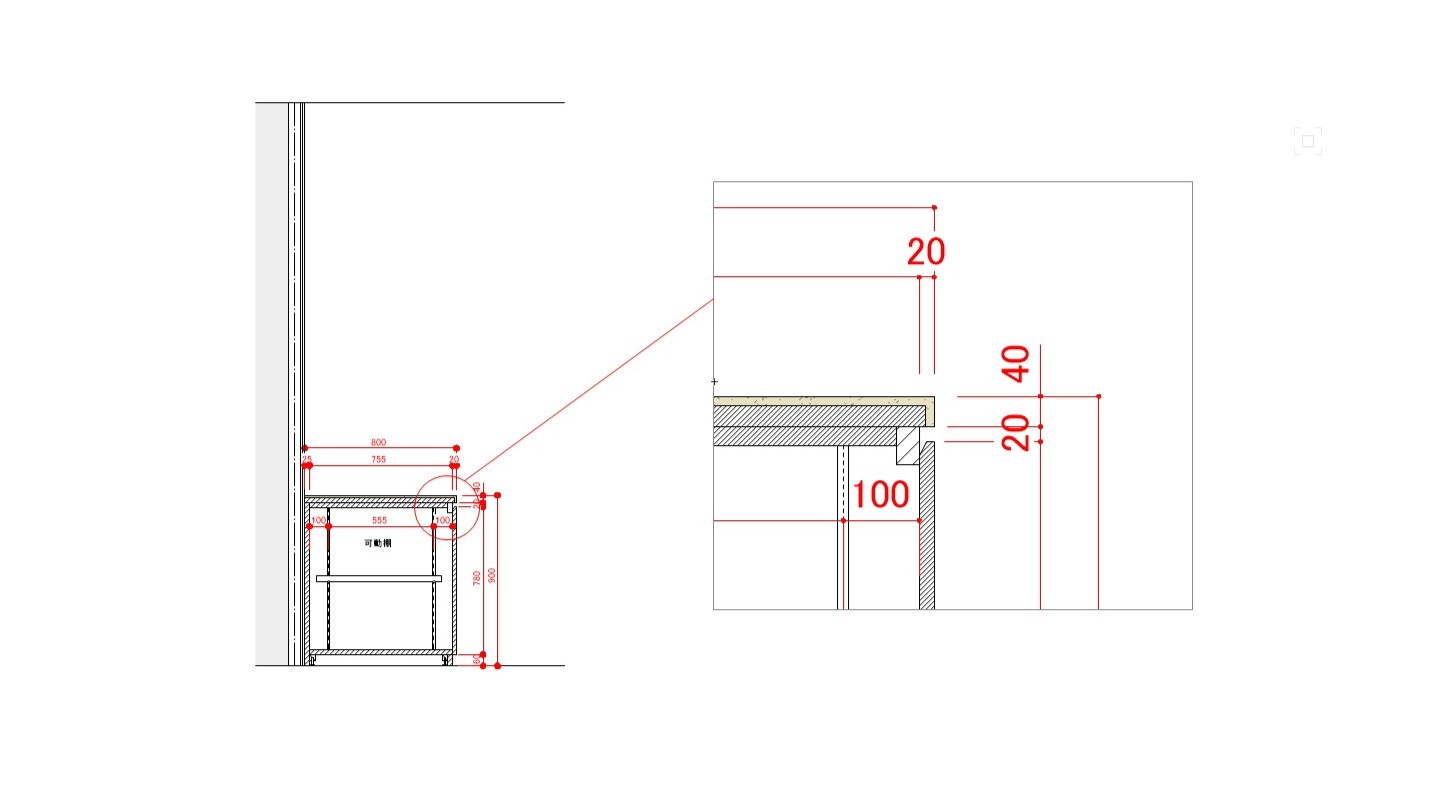
これで右側の拡大ビューポートのマーカーだけを小さくすることができます。
以上、Vectorworks ビューポートに表示された寸法線のマーカーの大きさを変える方法についてでした。ご参考にしてみてください。
関連:Vectorworks ビューポートの文字サイズを変える方法
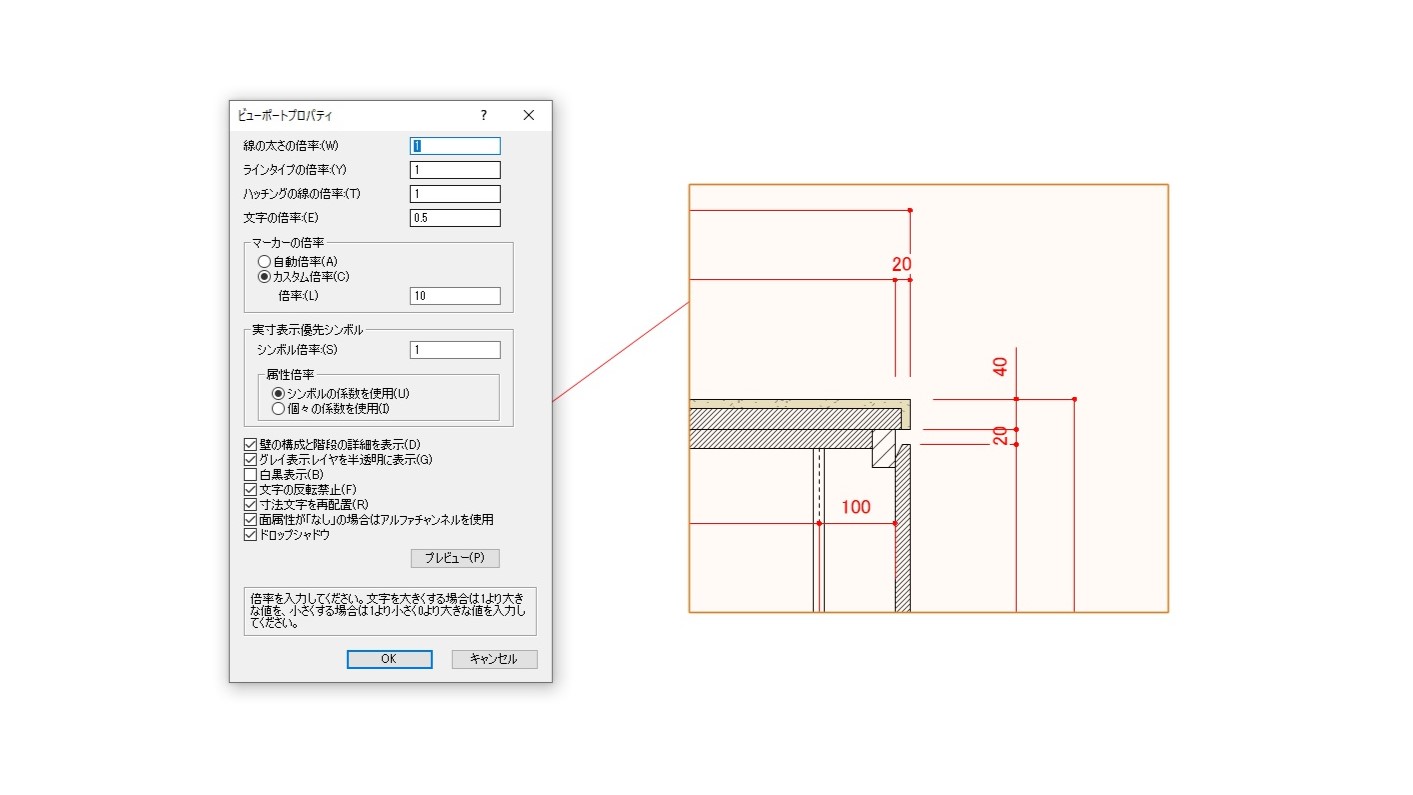
ビューポートの文字の大きさを変えたい場合、文字の倍率を操作するとサイズを変えることができます。こちらの記事でご紹介しております。